Skype har revolusjonert måten vi kommuniserer med andre trådløst på. En av de vanlige utfordringene som kan dempe Skype-opplevelsen er imidlertid bakgrunnsstøyen. I en konferansesamtale kan omgivelsesstøy fra utsiden, viftestøy eller mikrofonforstyrrelser være frustrerende mens du er på den. Heldigvis finnes det tips og triks for å redusere bakgrunnsstøy mens du er på Skype. I denne artikkelen viser vi deg noen praktiske måter å redusere på bakgrunnsstøy i Skype og ta ringeopplevelsen til neste nivå.

Med Skype kan du ringe video og lyd gratis. Det er en flott applikasjon å ha på enheten din for å få kontakt med kolleger, familier og andre mennesker som bor langt unna deg. Med den kan du til og med sende en melding og fjerne Skype-meldingen hvis du vil. Under samtalene har støy allerede vært et problem for mange brukere, så det er nødvendig å fjerne all støy som forstyrrer samtaleopplevelsen din på nevnte app. Er det mulig å unngå støy under vakt? Det er mulig når du ringer på et stille sted eller bruker en mikrofon, støyreduksjon som kan fjerne all bakgrunnsstøy som kan samles i mikrofonen. Men i dag vil vi forklare hvordan du fjerner bakgrunnsstøy i en Skype-samtale.
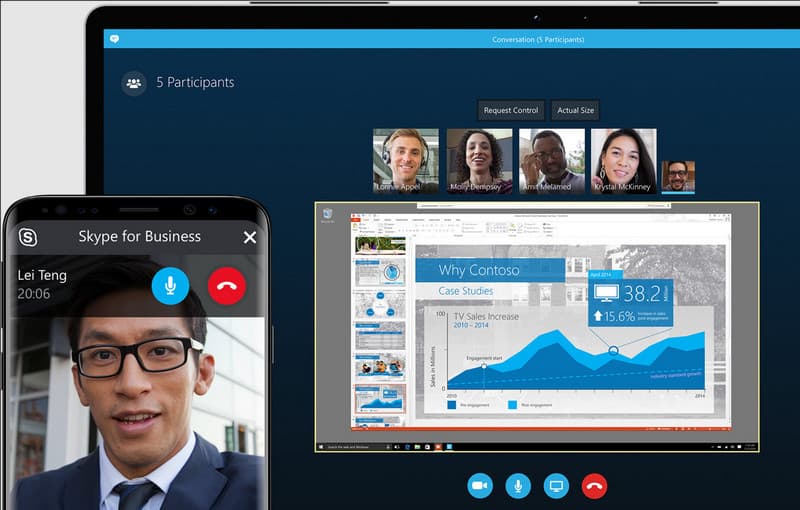
Ja, Skype har en støyreduksjonsfunksjon innebygd. Denne funksjonen eliminerer støysignalene ved hjelp av avanserte algoritmer som er i stand til å oppdage bakgrunnsstøy og filtrere dem ut for å gjøre stemmen mer transparent og bedre. Siden appen har en, er det vårt privilegium å lære deg hvordan denne Skype-støyreduksjonsfunksjonen fungerer ved å lese og følge trinnene vi har inkludert her.
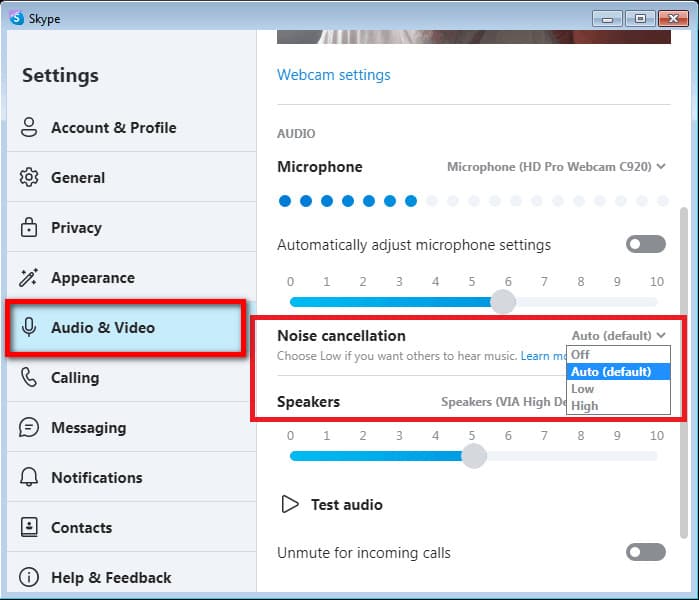
Hvis du tror at Skype-støyreduksjonsfunksjonen ikke er nok etter innspilling og avspilling på nytt, bør du finne en annen løsning. Aiseesoft Video Converter Ultimate er et fullverdig program du kan laste ned på Windows eller Mac for å fjerne bakgrunnsstøy fra video eller lyd. Appen kan enkelt oppdage alle støysignaler og fjerne dem automatisk for deg så raskt som mulig.
Imidlertid er appen en tredjepartsapplikasjon som betyr at du må laste ned pakken til appen, men filstørrelsen på den er ikke så stor sammenlignet med profesjonelle redaktører. Hvis du trenger hjelp, bruk denne applikasjonen til å fjerne bakgrunnsstøy på innspilte Skype-anrop.
100 % sikker. Ingen annonser.
100 % sikker. Ingen annonser.
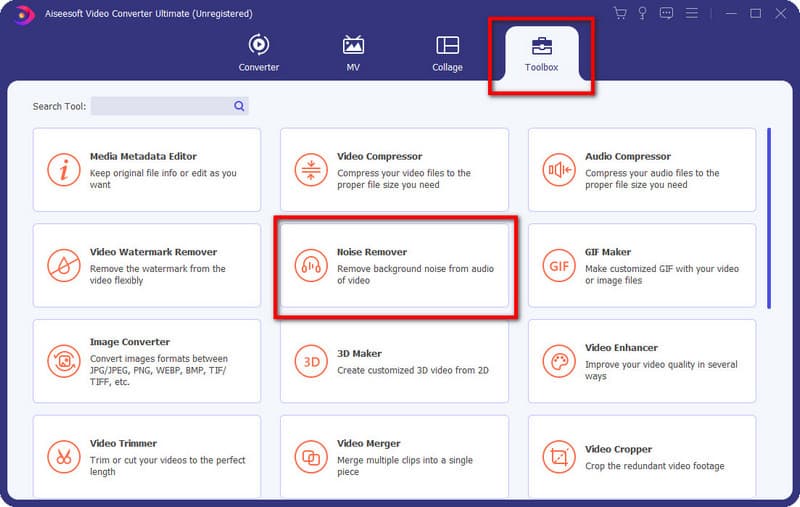
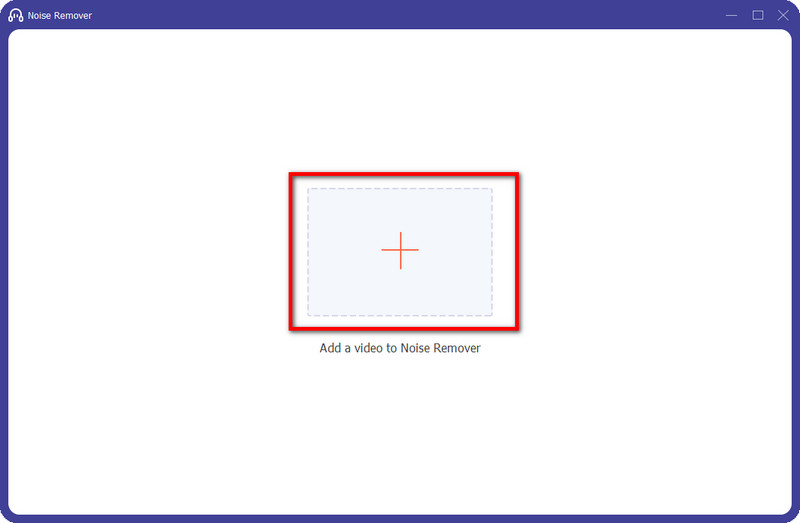
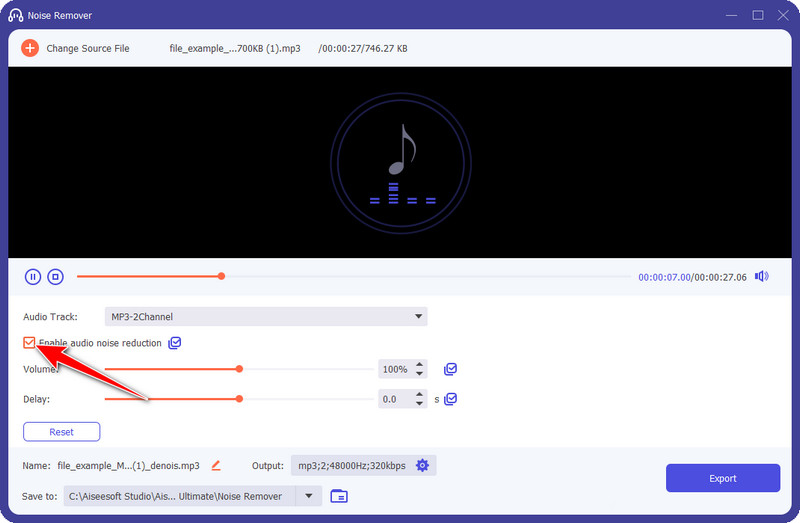
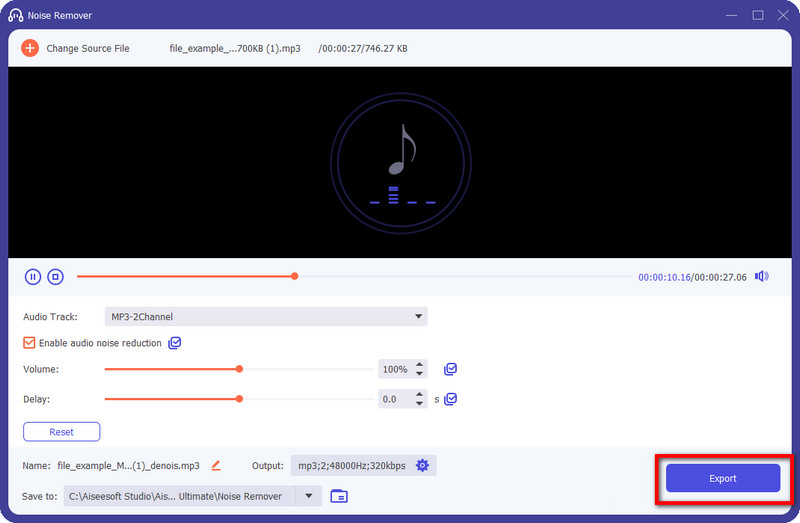
Påvirker det å fjerne bakgrunnsstøy i Skype lydkvaliteten?
Noen endringer vil skje når du aktiverer støyreduksjonen i Skype. Kvalitetsmessig vil lyden høres mindre naturlig ut siden alle signalene vil bli fjernet. Noen ganger er det vanskelig å forstå hva andre sier når støyreduksjonen er aktivert. Dessuten er det et must for alle å maksimere potensialet til denne funksjonen.
Kan jeg aktivere støyreduksjon på Skype mens jeg er i et møte?
Ja, du kan aktivere den mens du er på samtale, og for å gjøre det må du gå og åpne Innstillinger, finne Audio & Video, velge om støyen du kan høre er høy eller lav, og trykke Lagre for å aktivere den. Når den er aktivert, vil den redusere støyen i bakgrunnen din, men ikke hele støyen i bakgrunnen. Imidlertid er det fortsatt flott, spesielt i et støyende miljø.
Kan jeg fjerne bakgrunnsstøy fra live Skype-anrop i Aiseesoft Video Converter Ultimate?
Dessverre kan Aiseesoft Video Converter Ultimate bare fjerne bakgrunnsstøy fra de forhåndsinnspilte video- og lydfilene, noe som betyr at direktesamtalen ikke er i det app-støttede omfanget. Så hvis du vil bruke denne applikasjonen til å fjerne støy fra den innspilte samtalen, er dette det beste og ultimate verktøyet, men hvis du vil fjerne støy i en live Skype-samtale, er denne appen en no-go.
konklusjonen
Bakgrunnsstøy er en plage under Skype-samtaler, og det er derfor det er forskjellige tilnærminger du kan bruke for å fjerne bakgrunnsstøy på Skype. Den innebygde støyreduksjonsfunksjonen i appen er et flott utgangspunkt for å redusere støy, men ikke fjerne støyene helt. Etter å ha tatt opp samtalen, kan du forhåndsbehandle den igjen ved å bruke Aiseesoft Video Converter Ultimate siden appen kan håndtere støyfjerningen forsiktig uten å forringe den generelle lydkvaliteten.
Ved å følge trinnene som er skissert i denne artikkelen, kan du nyte en mer produktiv og tilfredsstillende Skype-samtale på konferansen og med andre mennesker. Hvis du tror at andre trenger denne opplæringen, kan du sende denne artikkelen til dem slik at de kan bli informert om at Skype har denne funksjonen som de kan bruke gratis.

Video Converter Ultimate er utmerket videokonverterer, editor og forsterker for å konvertere, forbedre og redigere videoer og musikk i 1000 formater og mer.
100 % sikker. Ingen annonser.
100 % sikker. Ingen annonser.